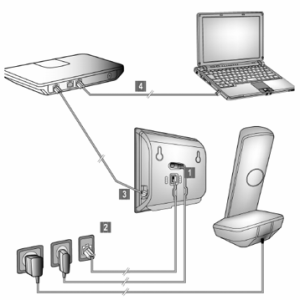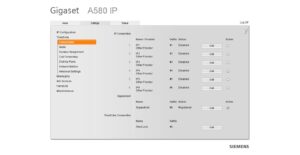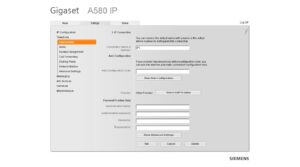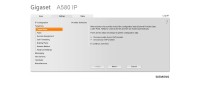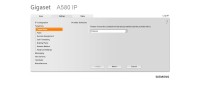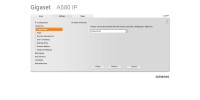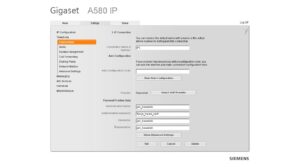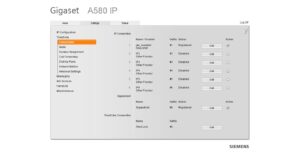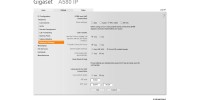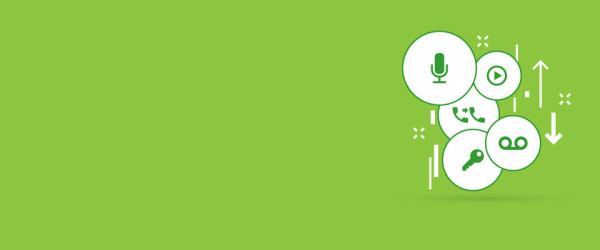Instrukcja może służyć również do konfiguracji modeli Gigaset A510ip oraz Gigaset C610ip.
Aby telefon prawidłowo działał w sieci FCN należy podłączyć go oraz odpowiednio skonfigurować.
1. Podłącz urządzenie
2. Skonfiguruj telefon
1. Podłącz urządzenie
Podłącz słuchawkę oraz stację bazową zgodnie z instrukcją, która znajduje się na płycie CD w pudełku.
2. Skonfiguruj telefon
Konfiguracja telefonu przez stronę www.
W pasku adresu przeglądarki internetowej wpisz adres IP Twojego telefonu i naciśnij ENTER.
Uwaga! Aby poznać adres IP telefonu należy nacisnąć podświetlony przycisk, który znajduje się na BAZIE. Na wyświetlaczu słuchawki wyświetli się adres IP bazy.
Wpisz domyślne hasło to: 0000 (cztery zera) i naciśnij OK
Przejdź do zakładki Settings >> Telephony >> Connections
Po prawej stronie przy pozycji 1 kliknij przycisk Edit.
Kliknij przycisk Select VoIP Provider.Pozwoli on na wybranie Twojego dostawcy telefonii VoIP i automatyczne pobranie ustawień.
Kliknij Next.
Z listy rozwijanej wybierz kraj: Poland i kliknij Next.
Z listy rozwijanej wybierz operatora: FCN
W kolejnym kroku podaj następujące dane:
| Authentication Name | twój login FCN |
| Authentication password | hasło VoIP |
| Username | twój login FCN |
| Display name: | twój login FCN |
Kliknij przycisk Set.
Po kilkunastu sekundach telefon powinien się zalogować do FreecoNet. Jeżleli telefon jest prawidłowo zarejestrowany to Status powinien wskazywać na Registered
W kolejnym kroku w menu Setting >> Telephony przejdź do zakładki Audio i w oknie „Selected codecs” pozostaw: G.729 oraz G.711.
Przejdź do menu Setting >> Telephony do zakładki Advanced Settings i wprowadź następujące ustawienia:
| Send settings | RFC 2833 |
| Use the R key to initiate call transfer with the SIP Refer method | Yes |
| Transfer Call by On-Hook | Yes |
| Derive target address | from SIP contact header |
| Find target addr. automatically: | No |
Kliknij SET.
Twój telefon Siemens Gigaset A 580 IP jest gotowy do użycia!
Jeżeli zarejestruje się poprawnie do platformy zadzwoń testowo na numer FCN sprawdzający stan Twojego konta. W tym celu wybierz 901 na klawiaturze telefonu a automat poda Ci jakie jest saldo.